https://zhuanlan.zhihu.com/p/64144595
体验PowerBI:零基础分分钟生成一份交互报表
首先我们准备一份数据,Excel格式
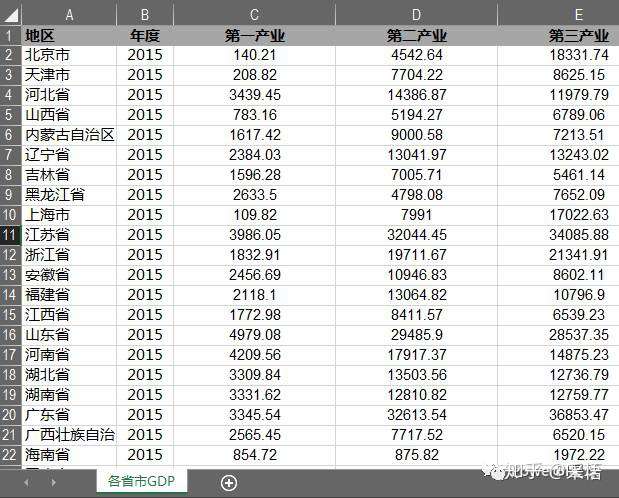
数据是从2006年到2015年10年间,中国大陆31个省市的三个产业的GDP,我们用Power BI来看看这三个产业结构近年来有什么趋势?
首先第一步,获取数据,选择Excel格式导入:
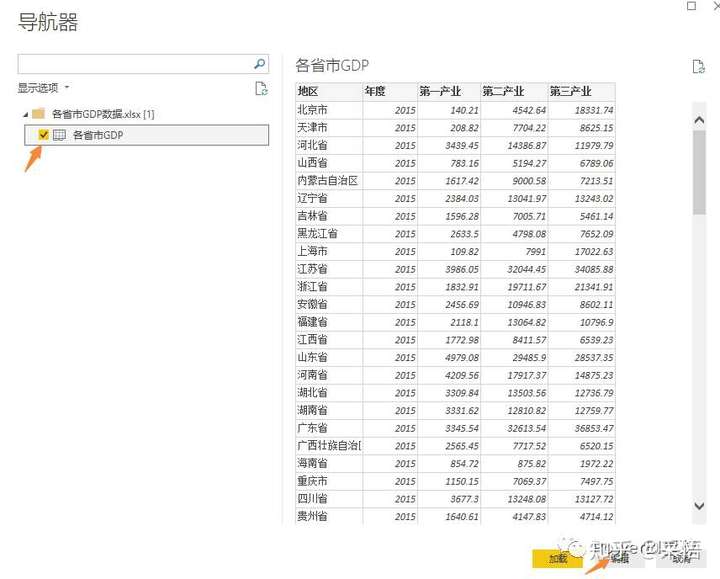
这里选择编辑,进入查询编辑器,
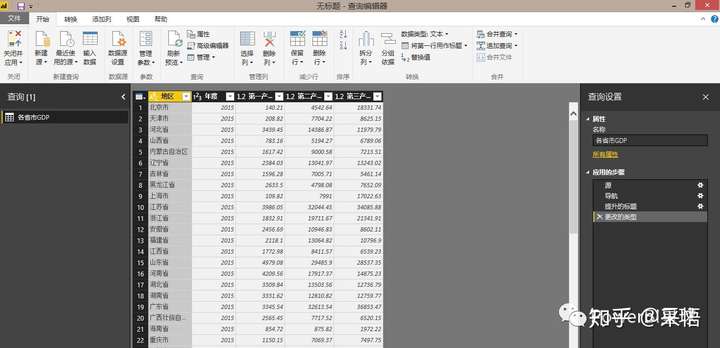
这个表格是二维表,为了分析的方便,需要把二维表转化为一维表,这个操作在Power BI里非常简单,这里把三个产业结构的数据转化为一个字段,选中地区和年度列,从转换里找到逆透视其他列:
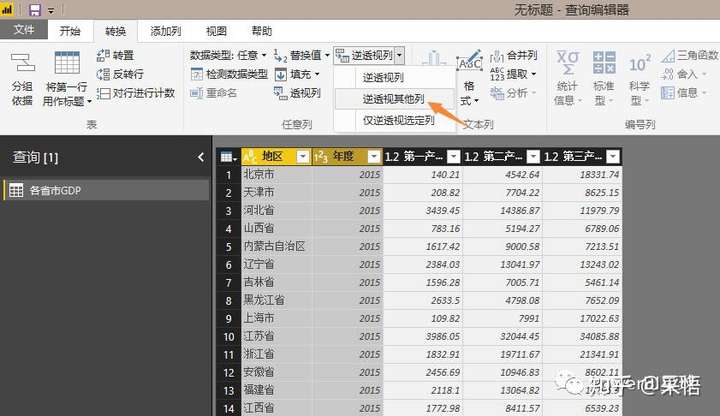
然后就成了一维表了,把最后两列的名称重命名一下,点击关闭并应用:
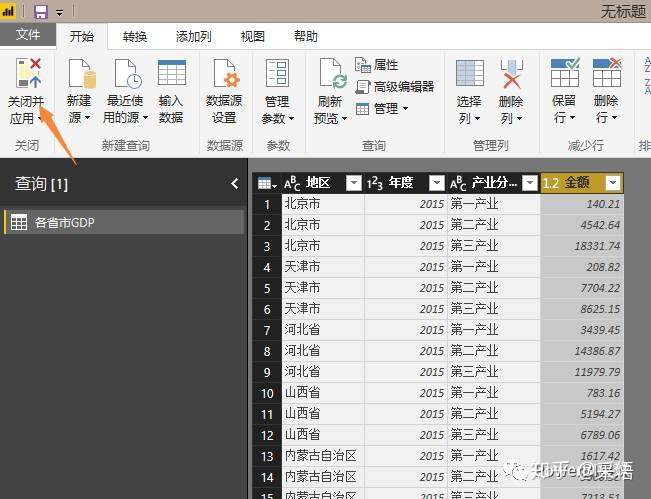
数据上载后,就可以在字段区看到这张表的字段,
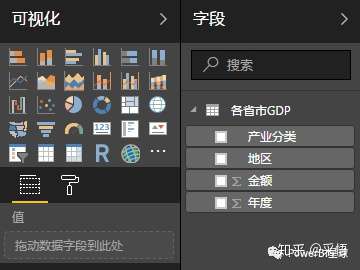
到这里数据已经整理完成,开始生成图表。
为了直观看出各个产业的数据,我们先做一个产业结构数据的矩阵表:
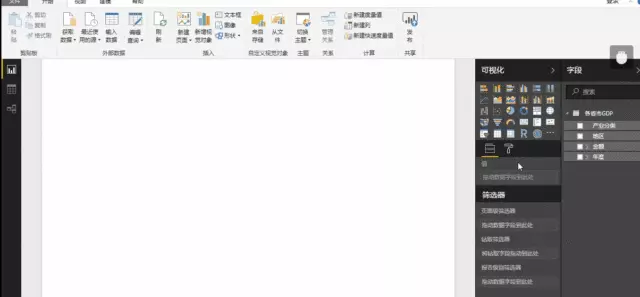
是不是很简单,就是把相应的字段拖进图表编辑框中而已,然后同样拖拽字段生成圆环图:

这两个表都是按产业结构分类的,并没有把年度指标考虑进来,下面就来看看如何把年度放进来:
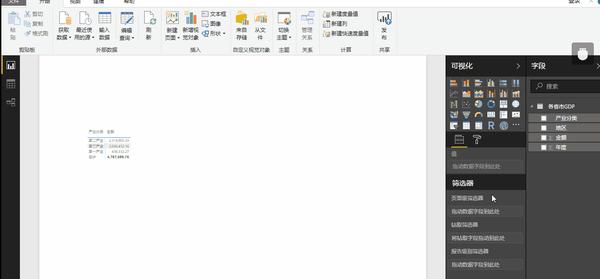
实际上是做了一个切片器,通过点击年份的切片就可以控制另外两个图表的数据,这就是图表间的交互功能,我们先看一下效果:
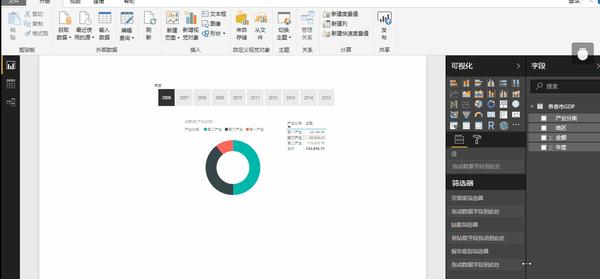
不仅要看每年的数据,还想看这十年来的趋势,那么就放个堆积面积图:
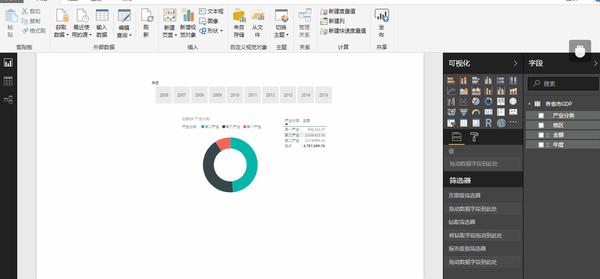
从这里可以看出GDP的增长主要来自于第二产业和第三产业规模的扩大,第一产业的规模基本没什么变化,占比逐年降低。
原始数据是大陆31个省市的产业数据,到现在为止还没有把省份纬度放进来。和刚才的年度切片器一样,再根据地区做一个各省市的切片器,然后在画布上拖拽调整对齐这几个图表的位置,并在上方写个标题,这套图表就完成了,我们来看一下效果:
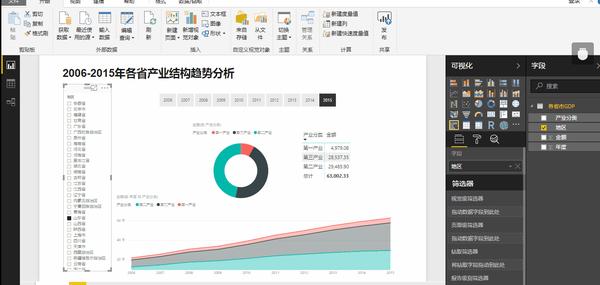
是不是很快,如果操作熟练,5分钟左右就可以生成这样一个可视化图表,微软所言果然不虚。这个图表虽然看起来还有很多地方需要进一步完善,但这个效果已经超过大部分人用传统做法耗费一两个小时的成果。
至此,我们体验了PowerBI把数据通过简单点击几下鼠标就生成图表的整套流程,这速度简直要上天了。
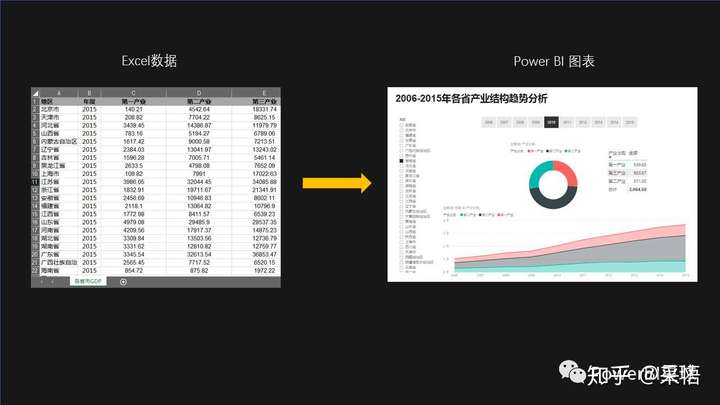
Power BI还不止于此,这个图表我们还可以进一步分享给其他人查看,点击发布,将该图表发布到PowerBI网页版,
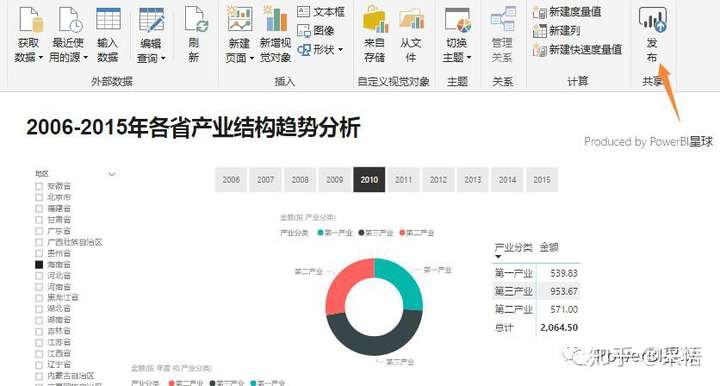
然后在网页版中选择发布到web:
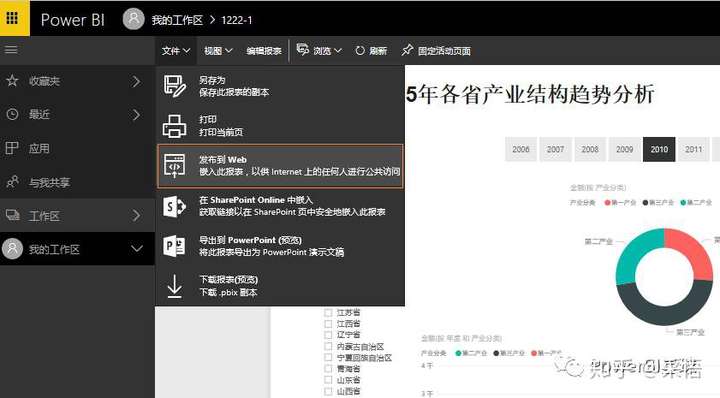
就会生成一串网址,把这个网址发给接收的人员,他们就可以随时随地、通过手机平板都可以查看这个报表了,并且这个报表不是静态的,也是可以点击交互的,
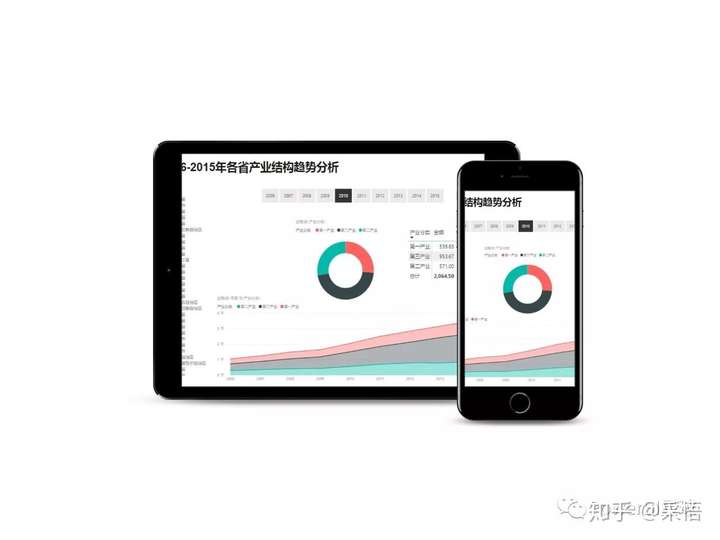
这份图表的网址如下,点击查看: